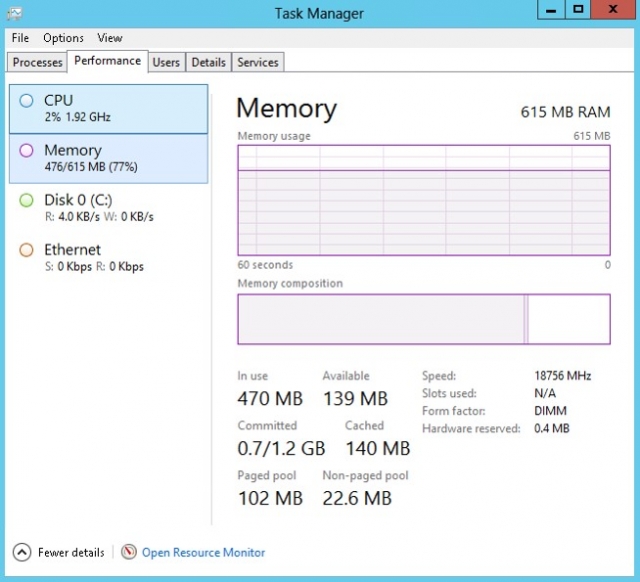AWS上のWindows Server 2012をServerCoreで少しでも快適に
この記事は公開されてから1年以上経過しています。情報が古い可能性がありますので、ご注意ください。
はじめに
工藤です。
AWSでWindows Server 2012が利用できますが、t1.microで利用するにはメモリーが少なく、動作が快適とはいえません。そこで、通常フルインストールされている物から、ServerCoreに変更して少しでも快適に動作するように変更する方法を紹介したいと思います。
Windows Server 2012のシステム要件
先ずはじめに、Windows Server 20121のシステム要件を確認してみます。
参考:http://technet.microsoft.com/ja-jp/library/jj134246.aspx
- プロセッサ
- 最小:1.4Ghz 64bit
- RAM(メモリ)
- 最小:512MB
- ディスク領域
- 最小:32GB
Windows Server 2012(Free tier eligible)で作成した場合の構成
次に、t1.microでWindows Server 2012(Free tier eligible)で作成した場合の構成を確認します。
- プロセッサ
- 2.0GHz
- RAM(メモリ)
- 613MB
- ディスク領域
- 30GB
RAM(メモリ)についてはギリギリ、ディスク領域は足りていません。
この状態ではとても快適な動作は得られません。
そこで、少しでもメモリ使用量を減らすためにフルインストールからServerCoreへ変更していきたいと思います。
フルインストール環境のメモリ使用量
最初に、フルインストール環境でのメモリ使用量を確認(起動後10分程度)してみます。
メモリは約77%程度
この状態で他の役割、機能の追加は少々きついと考えられます。
ServerCore環境へ変更
次に、ServerCore環境へ変更していきます。
以下のコマンドをPowerShellで実行します。
Uninstall-WindowsFeature Server-Gui-Mgmt-Infra,Server-Gui-Shell -Restart
参考:http://technet.microsoft.com/ja-jp/library/hh831786.aspx
再起動後、リモートデスクトップで接続するとコマンドプロンプトのみの画面が現れます。
ServerCore環境のメモリ使用量
タスクマネージャを起動してメモリ使用量を確認(起動後10分程度)をします。
使用率は約72%まで減っています。
主に注目したい箇所は「Available」物理メモリの空です。
フルインストール時139MBからServerCore時173MBと物理メモリの空が34MB増えています。
全体で613MBと考えると、34MBは大きいのではないでしょうか。
(検証により出た数字は全てに当てはまるものではないことを注意してください)
まとめ
少しでもメモリの使用率を減らし、IISなど他のサービスにリソースを集中したいときには良いと思います。
ただし、サーバーの管理はコマンドベースでの管理、もしくはリモートでサーバーマネージャを利用した管理となります。